Wie konvertiere ich MP3 in MP3 für Facebook oder YouTube, wenn Sie Lieblingsmusik in MP4 haben? YouTube akzeptiert nur die Videoformate. Sie können MP3 einfach in ein kompatibles Videoformat umcodieren oder sogar Konvertieren Sie MP3 in MP4 mit Bild. Was sind die besten Methoden zum Konvertieren der Audiodateien? Wie kann ich die MP3 zu MP4 Konverter kostenlos herunterladen? Weitere Informationen finden Sie in der ultimativen Anleitung im Artikel.
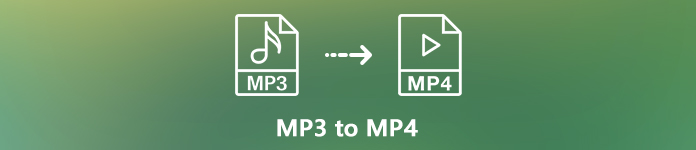
- Teil 1: Konvertieren von MP3 in MP4 für Facebook / YouTube
- Teil 2: Konvertieren von MP3 in MP4 mit Bild über FFmpeg
- Teil 3: So konvertieren Sie MP3 in MP4 Online
- Teil 4: FAQs zum Konvertieren von MP3 in MP4
Teil 1: Konvertieren von MP3 in MP4 für Facebook / YouTube
Apeaksoft Video Converter Ultimate ist ein ultimativer MP3-zu-MP4-Konverter, der MP3 für MP4 transkodiert und auf Facebook, YouTube oder andere Social-Media-Websites hochladen kann. Neben den grundlegenden Funktionen zur Videokonvertierung können Sie auch Wasserzeichen, Untertitel oder Videoeffekte für die Videodateien hinzufügen, die Sie hochladen müssen.
Apeaksoft Video Converter Ultimate
- Konvertieren Sie MP3 in MP4, MOV, FLV und mehr YouTube- und Facebook-Format.
- Schneiden Sie die unerwünschten Audioteile ab und kombinieren Sie alle Zuschnitte als ganzes Video.
- Passen Sie die verschiedenen Einstellungen für Audio an, z. B. Abtastrate, Bitrate usw.
- Zeigen Sie vor dem Konvertieren eine Vorschau der Audio- und Videodateien im integrierten Media Player an.
So konvertieren Sie MP3 in MP4 für Facebook und YouTube
Schritt 1Starten Sie den MP3 to MP4-Konverter, sobald Sie das Programm bereits auf Ihrem Computer installiert haben. Wählen Sie das Konverter Menü und klicken Sie auf die Schaltfläche Dateien hinzufügen Menü zum Laden der MP3-Dateien in das Programm. Natürlich können Sie die MP3-Datei auch per Drag & Drop in das Programm ziehen.

Schritt 2Wählen Sie das Ausgabeformat als MP4, das mit Facebook und YouTube kompatibel ist. Natürlich können Sie auch Auflösung, Qualität und weitere Parameter anpassen. Drücke den Ausrüstung Klicken Sie auf die Schaltfläche, um die Abtastrate, den Audio-Codec, die Bildrate und vieles mehr anzupassen.

Schritt 3Um die Audiodateien zu trimmen, klicken Sie auf Schneiden Schaltfläche in der Hauptoberfläche. Gehe zum Audio Abschnitt nach dem Klicken auf die Bearbeiten Taste. Hier können Sie die Verzögerungszeit ändern und die Lautstärke anpassen, indem Sie den Wert hinzufügen oder die Kreisleiste ziehen.

Schritt 4Danach können Sie auf die Schaltfläche klicken Sparen Sie bis zu Option, um die anderen Einstellungen zu optimieren und den Zielordner für die Ausgabe auszuwählen. Sie können klicken Konvertieren alle Klicken Sie auf die Schaltfläche in der Hauptoberfläche, um die Konvertierung von MP3 in MP4 für YouTube oder Facebook auf Ihrem Computer zu starten. (Was, wenn Facebook wird nicht geladen?)

Teil 2: Konvertieren von MP3 in MP4 mit Bild über FFmpeg
Wie konvertiere ich MP3 in MP4 mit einem Standbild? FFmpeg ist eine der besten Methoden, um der MP3-Datei ein Standbild hinzuzufügen. Weitere Informationen zum detaillierten Codec finden Sie weiter unten.
ffmpeg -loop 1 -r 10 -i "image" -i "music" -map 0:v:0 -map 1:a:0 -shortest -b:a 320k -vf "drawtext=fontfile=/path/to/ font.ttf:text='Titel der MP3':fontsize=46:fontcolor=white:shadowcolor=black:shadowx=1:shadowy=1:x=W* (1-0.05*t):y=H+descent- Aufstieg" -y "apeaksoft.mp4"
-Loop 1 weist das Bild an, sich zu wiederholen. Dies muss vor dem Eingabebild angegeben werden.
-r 10 gibt die Bildrate an. Es macht keinen Sinn, dies für ein Standbild zu hoch zu machen. Die -maps geben an, welche Video- und Audiospuren verwendet werden sollen.
-Shortest weist den Encoder an, mit der kürzesten Spur anstelle der längsten Standardspur zu enden, die unendlich wäre.
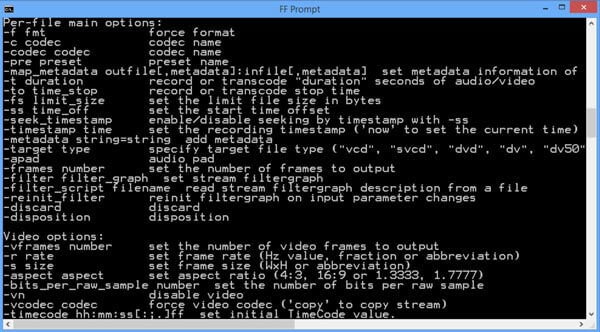
Teil 3: So konvertieren Sie MP3 in MP4 Online
Wenn Sie keine zusätzlichen MP3-zu-MP4-Konverter herunterladen möchten, ist Apeaksoft Free Online Video Converter eine weitere Option, um MP3-Audiodateien problemlos in MP4 zu konvertieren. Es ist keine Installation oder Anmeldung erforderlich, um die gewünschten Videos für Facebook und YouTube innerhalb von Klicks zu konvertieren.
Schritt 1Gehen Sie zum Kostenloser Online Video Converter von jedem Ihrer Browser. Drücke den Dateien zum Konvertieren hinzufügen Schaltfläche, um den Launcher für Windows oder Mac zu erhalten. Danach können Sie die MP3-Audiodatei hinzufügen und in den Online-Audiokonverter importieren.

Schritt 2Danach können Sie im unteren Bereich MP4 als Ausgabeformat auswählen. Wenn Sie MP3 für YouTube oder Facebook direkt in MP4 konvertieren müssen, finden Sie die verfügbaren Optionen. Darüber hinaus können Sie den Videocodec, die Bildrate und weitere Einstellungen anpassen.

Schritt 3Wenn Sie mit den Einstellungen zufrieden sind, können Sie einfach auf klicken Konvertieren Klicken Sie auf die Schaltfläche, um MP3 kostenlos online in MP4 zu konvertieren. Wenn der Konvertierungsprozess abgeschlossen ist, können Sie die MP4-Ausgabedateien auf Ihren Computer herunterladen oder auf Social Media-Websites freigeben.
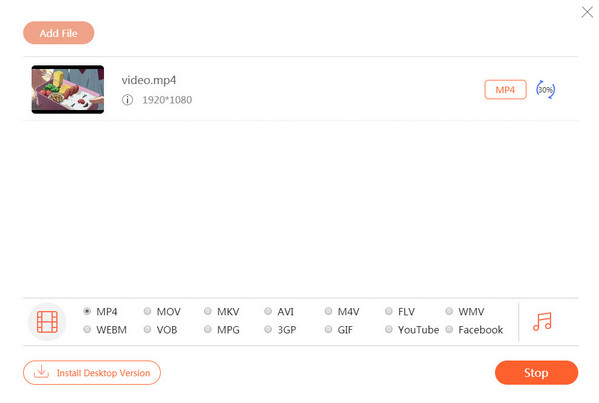
Teil 4: FAQs zum Konvertieren von MP3 in MP4
Ist es möglich, MP3 in Windows Media Player in MP4 zu konvertieren?
Windows Media Player ist der vorinstallierte Media Player für Windows. Sie können MP3 nur in Audioformate wie WAV, ALAC, FLAC und weitere Windows Media-Audiodateien konvertieren. MP3-Dateien können jedoch nicht in MP4 oder andere Videoformate für Social Media-Websites konvertiert werden.
Wie konvertiere ich MP3 in MP4 in iTunes?
Ähnlich wie Windows Media Player kann iTunes nur zwischen Audioformaten konvertieren. Wenn Sie MP3-Audiodateien konvertieren müssen, können Sie nur AAC-Encoder, AIFF-Encoder, Apple Lossless-Encoder und WAV-Encoder erwerben. Um MP3 in MP4 zu konvertieren, können Sie stattdessen den Apeaksoft Video Converter Ultimate und andere professionelle Videokonverter verwenden.
Soll ich MP3 mit Image Online in MP4 konvertieren?
Ist es eine gute Option, MP3 in MP4 mit Bild online zu konvertieren? Möglicherweise finden Sie einige Online-MP3-zu-MP4-Konverter, mit denen Sie sowohl Bild- als auch MP3-Dateien in ein MP4-Video hochladen können. Da Sie den Effekt nicht sehen können oder die Dateien nur schwer anpassen können, wird dies nicht empfohlen.
Gibt es eine alternative Methode zum Konvertieren von MP3 in MP4 mit Bild?
Was sollten Sie tun, wenn Sie eine MP4-Diashow mit mehreren Bildern erstellen müssen? Wie erstelle ich eine atemberaubende Diashow mit dem MP3 als Hintergrund? Wenn Sie MP3 nicht mit einem einfachen Bild in MP4 konvertieren möchten, ist Apeaksoft Slideshow Maker eine weitere Option, die Sie in Betracht ziehen können. So können Sie problemlos fantastische Diashows mit Bildern, Videos und Audiodateien erstellen.
Fazit
Wenn du willst Konvertieren Sie MP3 in MP4 Für Social-Media-Websites wie YouTube oder Facebook können Sie das MP3-Audioformat mithilfe der Online-Methode transkodieren. Wenn Sie mit dem Codec von FFmpeg vertraut sind, können Sie dem Programm natürlich auch ein einfaches Bild hinzufügen. Apeaksoft Video Converter Ultimate ist die gewünschte Lösung, wenn Sie Text oder Untertitel hinzufügen oder sogar die MP3-Dateien für einen MP4 zuschneiden möchten. Darüber hinaus können Sie auch den Slideshow Maker nutzen Erstellen Sie eine Diashow mit dem MP4 als Hintergrundmusik innerhalb von Klicks.




